
| Online nápověda aplikace SpaceClaim |

|
Pomocí nástroje Scale (Změnit velikost) můžete zobrazit ovládací úchyty, které můžete použít pro manipulaci 2D objektu. Nástroj Scale je funkční také v režimu řezu na tělesech, které mají pouze rovinné plochy.
Nástroj Scale je funkční pro skici, které leží v rovině. Potřebujete-li změnit velikost skic, které leží ve více rovinách, prostudujte si Změna velikosti skic pomocí nástroje Táhnout.
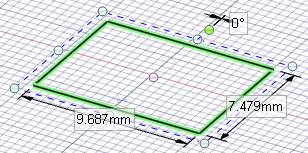
Klepněte na Scale ve skupině Skica na záložce Návrh .
.![]()
Vyberte rovinu výkresu nebo oříznutí.
Vyberte libovolný 2D objekt (včetně oblouků a splajnů) nebo 3D hranu.
Vybrat více objektů můžete stisknutím klávesy Ctrl nebo nakreslením rámečku v okně návrhu.
Chcete-li změnit část splajnové křivky, můžete vybrat jednotlivé body splajnu.
Změnu velikosti, otočení, nebo posunutí objekt proveďte následujícím způsobem:
Změnit velikost: Přetáhněte bílý ovládací úchyt. Při přetahování můžete stisknout klávesu Shift, chcete-li uzamknout poměr stran. Také můžete zadat rozměr, včetně procentuální hodnoty (například 50 %).
Otočit : Přetáhněte zelený ovládací úchyt.
: Přetáhněte zelený ovládací úchyt.
Změnit střed otáčení a změny velikosti: Přetáhněte růžový kruh.
Posunout: Přesuňte ukazatel myši nad přerušovanou hranici, takže se změní na plnou čáru, a poté přetáhněte objekt (objekty) v rámečku.
V rámci nástroje Scale jsou k dispozici následující možnosti:
|
Zafixovat poměr stran |
Vyberte tuto možnost, chcete-li zachovat stejný poměr mezi stranami při přetáhnutí nebo zadávání rozměrů. Můžete také použít klávesu Shift + přetáhnutí, chcete-li zachovat poměr stran, aniž vyberete tuto možnost. |
|
Změnit orientaci rámečku |
Můžete přemísťovat a otáčet ohraničující rámeček bez vlivu na vybranou geometrii. |
|
Udržet konektivitu skici |
Můžete udržet propojení mezi křivkou skici a dalšími křivkami, které sdílejí její koncové body. Pokud tuto možnost zrušíte a změníte velikost křivky skici, změní se velikost křivky nezávisle na jiných křivkách. |
Pro každý nástroj skici jsou k dispozici následující možnosti:
Kartézské rozměry: Vyberte bod ve skice a poté klepněte na tuto možnost, chcete-li vidět rozměry v kartézské soustavě od tohoto bodu. Kartézské rozměry ukazují vzdálenosti X a Y od vámi vybraného bodu. Pokud jste bod nevybrali, ukazují vzdálenosti X a Y od počátku.
Polární rozměry: Vyberte bod ve skice a poté klepněte na tuto možnost, chcete-li vidět rozměry v polární soustavě od tohoto bodu. Polární rozměry ukazují úhel a vzdálenost od vámi vybraného bodu. Pokud jste bod nevybrali, ukazují úhel a vzdálenost od počátku.
Přichytit k mřížce: Vyberte tuto možnost, chcete-li zapínat nebo vypínat přichycení při skicování. Kurzor se při skicování přichytí k hodnotám rozteče vedlejší mřížky. Výchozí hodnoty jsou 1 mm pro metrické a 0,125 palce pro imperiální jednotky. Viz Možnosti jednotek, chcete-li změnit rozteč vedlejší mřížky.
Přichytit k úhlu: Vyberte tuto možnost, chcete-li zapínat nebo vypínat přichycení k úhlu při skicování. Kurzor se při skicování přichytí k hodnotám úhlového přírůstku. Výchozí nastavení je 15 stupňů. Viz Možnosti přichycení, chcete-li změnit úhlový přírůstek pro přichycení.
Vytvořit křivky rozložení: Křivky skici jsou vytvořeny jako křivky rozložení. Přesunete-li návrh na list výkresu, spolu s režimem skici musíte opět zaškrtnout možnost Vytvořit křivky rozložení ve skupině Možnosti skici na panelu Možnosti, aby bylo možné vytvořit křivky rozložení na listu výkresu. Viz Křivky rozložení.
Možnosti proložení křivky: Pokud rovina skici prochází síťovým objektem, systém proloží křivky fasetovými body. Čáry jsou zobrazeny zeleně a oblouky jsou zobrazeny modře. Následující možnosti se vztahují na křivky generované systémem.
Proložit křivkami - zrušte tuto volbu, pokud nechcete, aby systém proložil body křivkami.
Tolerance - určuje, kolik bodů bude nalezeno, což také určuje, kolik křivek bude vytvořeno. Čím menší je tolerance, tím více bodů bude nalezeno, a tím více křivek bude generováno.
Automatické sloučení - při zaškrtnutí této možnosti systém sloučí čáry a oblouky a vytvoří splajny. Splajny jsou zobrazeny růžovou barvou.
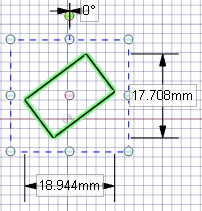
Rozměry nástroje Scale se týkají rozsahů vybraného objektu skici
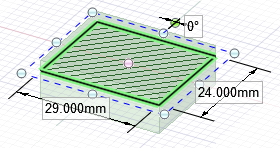
Změna měřítka v režimu řezu
© Copyright 2015 SpaceClaim Corporation. Všechna práva vyhrazena.